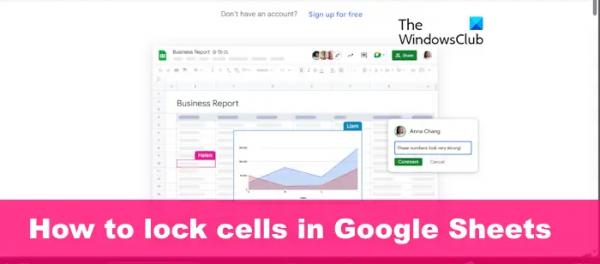Если вы относитесь к тому типу людей, которые часто сотрудничают с другими пользователями Google Таблиц, то вам важно научиться блокировать ячейки. Блокировка ячеек делает невозможным изменение данных в вашей электронной таблице другими пользователями до тех пор, пока вы не захотите их изменить. Для блокировки ячеек в Google Sheets требуется всего несколько щелчков мыши.
Почему вам следует блокировать ячейки в Google Таблицах
Основная цель блокировки ячеек в документе Google Таблиц — защитить вашу работу от любых потенциальных случайностей. В конечном итоге вы можете редактировать или удалять данные, над которыми работали неделями, и это будет неприятно. Кроме того, вы можете использовать функцию блокировки, чтобы контролировать, какие члены команды могут редактировать документ. Это полезно, если в вашей команде есть несколько пользователей, которые время от времени будут получать доступ к документу по разным причинам.
Как заблокировать ячейки в Google Таблицах
Заблокировать ячейки в документе Google Таблиц — простая задача, если вы воспользуетесь вариантами, которые мы изложили ниже.
Программы для Windows, мобильные приложения, игры — ВСЁ БЕСПЛАТНО, в нашем закрытом телеграмм канале — Подписывайтесь:)
- Заблокируйте одну или несколько ячеек в Google Таблицах
- Редактировать защищенную ячейку в Google Таблицах
- Заблокируйте весь документ Google Sheet
1) Заблокируйте одну или несколько ячеек в Google Таблицах.
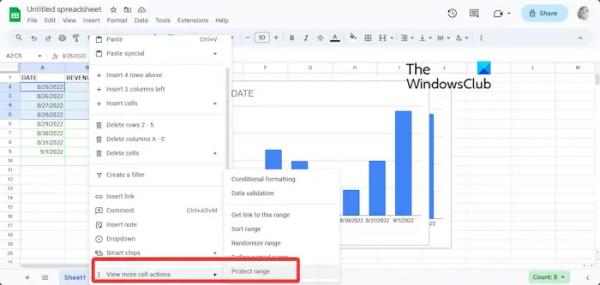
Чтобы заблокировать одну или несколько ячеек в Google Таблицах при прокрутке, выполните следующие действия:
- Откройте лист в Google Таблицах.
- Выберите ячейку, затем щелкните ее правой кнопкой мыши.
- Для нескольких ячеек выберите те, которые вы хотите заблокировать, затем нажмите правую кнопку мыши.
- Наведите указатель мыши на область действия «Просмотреть больше ячеек».
- Следующий шаг — нажать «Защитить диапазон».
- Введите описание, затем нажмите кнопку «Установить разрешения».
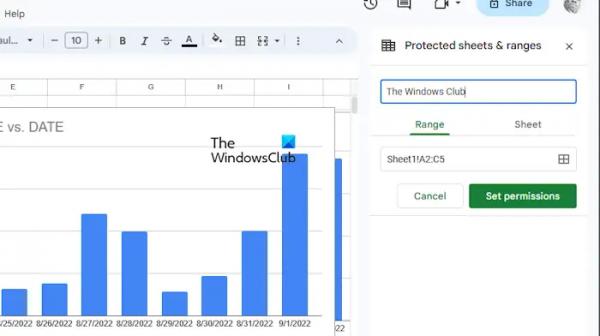
Отсюда вы увидите подсказку, которая позволит вам показать предупреждающее сообщение перед редактированием защищенной ячейки или ячейки, доступ к которой запрещен для пользователей.
Если вы хотите ограничить пользователя, выберите опцию ограничения.
Затем в раскрывающемся меню выберите один из следующих вариантов:
- Только ты
- Обычай
- Копировать разрешение из другого диапазона
Нажмите кнопку «Готово» после внесения необходимых изменений.
ЧИТАЙТЕ: Как переключать столбцы и строки в Google Sheets
2) Отредактируйте защищенную ячейку в Google Таблицах.

Заблокированную ячейку в Excel может редактировать только тот человек, который заблокировал ячейку следующим образом:
- В окне «Защищенные листы и диапазоны» щелкните ячейку, которую хотите отредактировать.
- При необходимости введите новое описание или выберите новый диапазон.
- Чтобы внести изменения в разрешение, нажмите кнопку «Изменить разрешение».
- Нажмите кнопку «Готово», когда закончите вносить изменения.
ЧИТАЙТЕ: Как рисовать в Документах Google?
3) Заблокируйте весь документ Google Sheet.
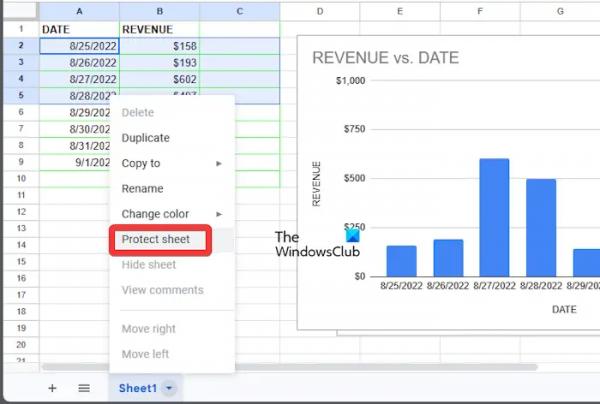
Вместо ячеек пользователи могут легко заблокировать весь Google Sheet.
- Откройте книгу Google Таблиц.
- Щелкните правой кнопкой мыши предпочитаемый лист в нижней части документа.
- В контекстном меню нажмите «Защитить лист».
- При необходимости вы можете добавить исключения, установив флажок «За исключением определенных ячеек».
- Нажмите кнопку «ОК», затем выберите «Установить разрешения».
- Наконец, нажмите «Готово», и все.
ЧИТАЙТЕ: Как изменить макеты слайдов в Google Slides
Как сохранить постоянство ячеек в Google Таблицах?
Если вы хотите сохранить столбец или строку постоянными, мы предлагаем использовать абсолютную ссылку с помощью формулы. Видите ли, при добавлении знака доллара в формуле присваивается абсолютная ссылка. Отсюда он может предшествовать ссылке на строку, ссылке на столбец или тому и другому.
Что делает Shift F2 в Google Таблицах?
Чтобы узнать, что делают клавиши Shift + F2 в Google Таблицах, просто нажмите их, и вы увидите возможность добавить заметку в активную ячейку.